Wir unterstützen uns dabei herauszufinden was wir brauchen.
T H E O R I E
Fokus
- 🏢 HTML
- 💅🏾 CSS
- 💃 JavaScript
Responsive Design
Ziel ist ein automatisches Anpassen an die verschiedensten Gerätegrößen um sicherzustellen, dass alle Inhalte den Kontexten entsprechend les- und benutzbar bleiben.
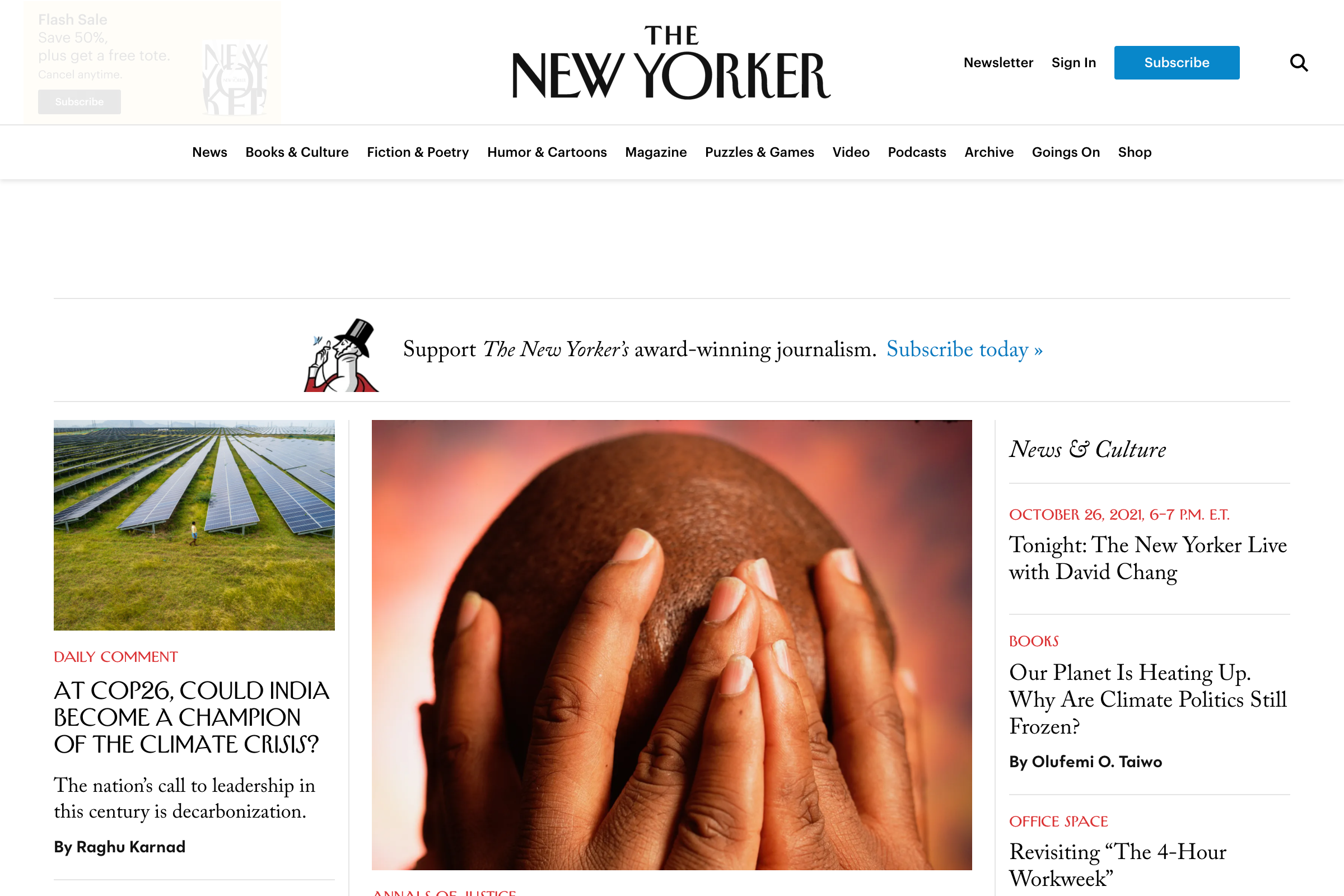
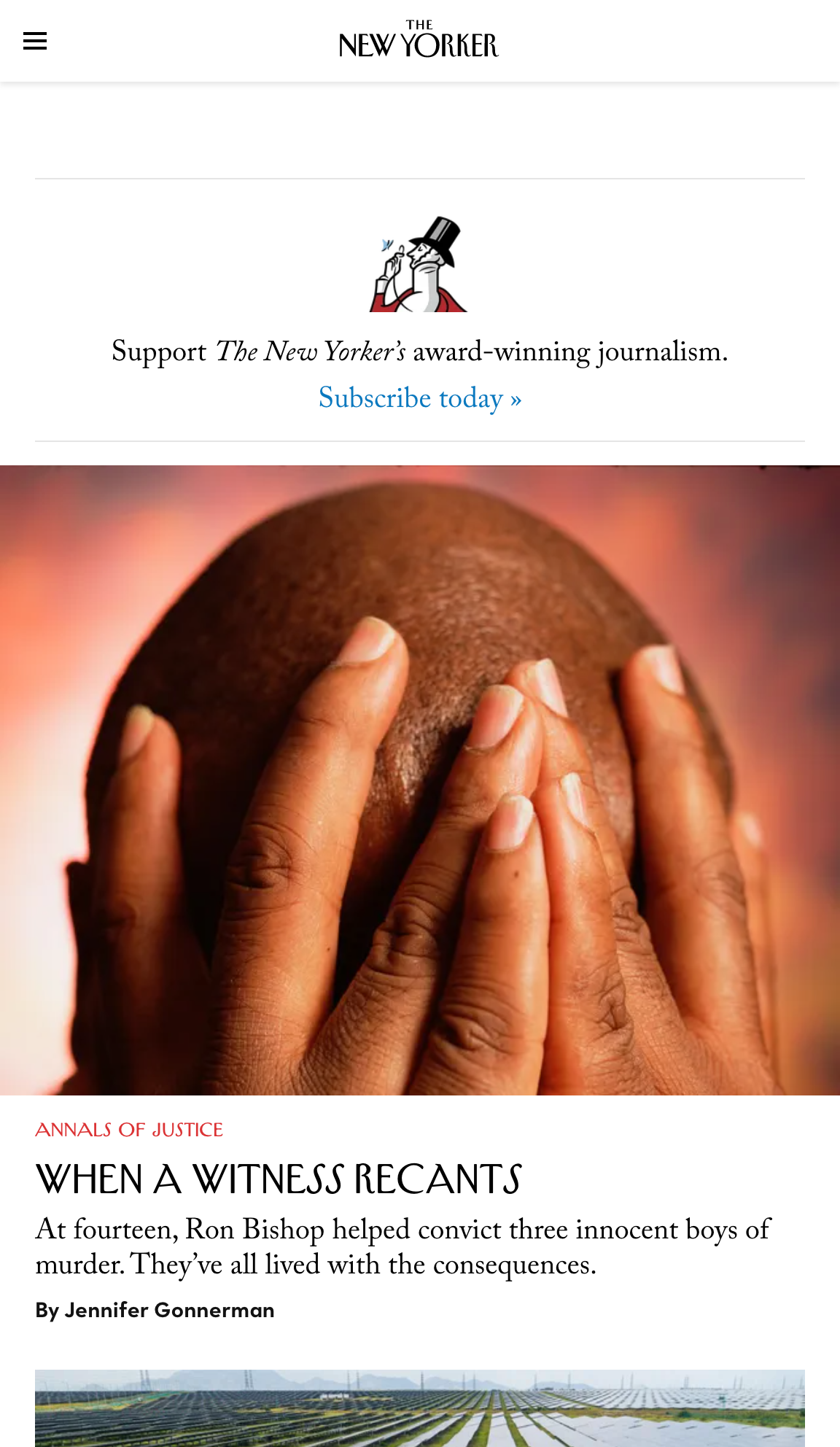
Breakpoints
Die Grundlage dafür bilden Mittelwerte (Breakpoints) der aktuell am weitest verbreitetsten Bildschirmgrößen, um möglichst viele Geräte miteinzubeziehen.
- 360px (Phone)
- 768px (Tablet)
- 1024px (Laptop)
- 1440px (Desktop)
- 1920px (Monitor)

P R A X I S
Übung anlegen
- Ordner „html-3“ kopieren, in „html-4“ umbenennen und in VS Code öffnen
- Datei „vorname.html“ im Chrome-Browser öffnen
Spitznamen
Elemente mit IDs ansprechen. IDs sind einzigartige und frei wählbare Namen, die nur ein einziges mal im jeweiligen HTML-Dokument vorkommen dürfen. Dadurch wird es möglich, Elemente gezielt zu identifizieren und zu verändern. Beispiel: Nur der Titel des allerneuesten Videos soll hervorgehoben werden.
…
<div id="neu">
<video src="media/beispiel-video.mp4" autoplay muted loop>🥵 Oje</video>
<h3>Video Projekt Titel</h3>
</div>
…
#neu {
color: red;
background: yellow;
}
Klassen
Elemente mit Klassen ansprechen. Klassen sind wiederverwendbare und frei wählbare Namen, die beliebig oft im jeweiligen HTML-Dokument vorkommen dürfen. Dadurch wird es möglich, sich wiederholende Elemente gezielt zu identifizieren und zu verändern. Beispiel: Nur die Video-Sektionen sollen über eine Hintergrundfarbe besonders hervorgehoben werden.
…
<div class="thumbnail">
<video src="media/beispiel-video.mp4" autoplay muted loop>🥵 Oje</video>
<h3>Video Projekt Titel</h3>
</div>
<div class="thumbnail">
<video src="media/beispiel-video.mp4" autoplay muted loop>🥵 Oje</video>
<h3>Anderer Video Projekt Titel</h3>
</div>
…
.thumbnail {
border: 2px dotted orange;
background: plum;
}
Größe
Die Dimensionen eines Elements (zB. Bild) definieren.
…
<section>
<h2>Meine Überschrift</h2>
<img src="media/beispiel-grafik.png">
</section>
…
section {
width: 80%;
height: 500px;
background: #cdbb00;
}
img {
width: 100px;
height: 200px;
}
Padding
Den inneren Abstand eines Elements (zB. Gruppe) verändern.
…
<div class="thumbnail">
<video src="media/beispiel-video.mp4" autoplay muted loop>🥵 Oje</video>
<h3>Video Projekt Titel</h3>
</div>
…
.thumbnail {
…
padding: 20px 40px 50px 40px;
padding-top: 20px;
}
Margin
Den äußeren Abstand eines Elements (zB. Headline) verändern.
…
<div class="thumbnail">
<video src="media/beispiel-video.mp4" autoplay muted loop>🥵 Oje</video>
<h3>Video Projekt Titel</h3>
</div>
…
.thumbnail h3 {
…
margin: 14px 36px 72px 36px;
margin-top: 84px;
}
Den äußeren Abstand der kompletten Website oder aller Elemente verändern.
<html lang="de">
<head>
<meta charset="utf-8">
<title>Meine erste Website</title>
<link href="styles/vorname.css" rel="stylesheet">
</head>
<body>
…
</body>
</html>
body {
margin: 0;
}
* {
margin: 0;
padding: 0;
}
Display
Das Layoutverhalten von Elementen oder Gruppen verändern.
…
<div class="thumbnail">
<video src="media/beispiel-video.mp4" autoplay muted loop>🥵 Oje</video>
<h3>Video Projekt Titel</h3>
</div>
…
.thumbnail video {
width: 20%;
}
.image-grid h3 {
display: inline;
}
Breakpoints
Element abhängig von der Fenstergröße verändern. Auch die Orientierung (Portrait, Landscape) oder das Zielmedium (Screen, Print) können als beeinflussende Faktoren herangezogen werden.
…
<div class="thumbnail">
<video src="media/beispiel-video.mp4" autoplay muted loop>🥵 Oje</video>
<h3>Video Projekt Titel</h3>
</div>
…
@media (min-width: 768px) {
.thumbnail {
…
background: green;
}
}
@media (prefers-color-scheme: dark) {
.thumbnail {
…
background: indigo;
}
}
Übung abschließen
Übung so gut wie möglich fertig machen (vollständig und sauber) und bis zum nächsten Termin per DM abgeben.
📂 → 🗜️ → 🎁 → 💬 → ✅